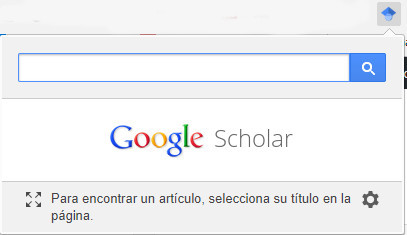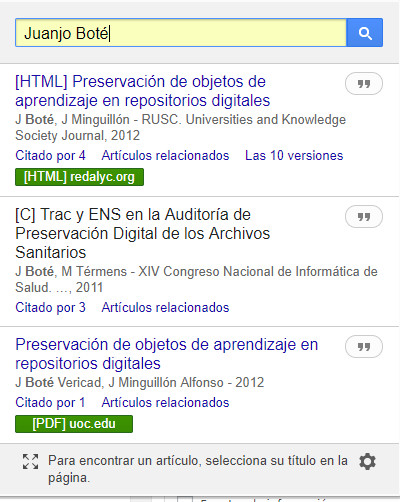Voy a dedicarte unas cuántas entradas al funcionamiento de Google Académico o Google Scholar. La cuestión es que no se saca todo el partido que se debe a este buscador, especialmente por parte de investigadores nóveles.
También es verdad, que muchas veces parece que sólo exista este buscador o Dialnet de la Universidad de la Rioja. La realidad es que buscadores académicos hay a cientos. De todas formas de Dialnet nos ocuparemos otro día :).
Índice de Contenidos
- Qué es y cómo funciona Google Académico
- Botón de Google Académico – Chrome Web Store
- Búsqueda Avanzada en Google Académico
- Opción 1 – Google Académico en Inglés
- Opción 2 – Configuración de Google Académico
- Las alertas de Google Scholar
- Mis citas de Google Scholar
- Mi biblioteca de Google Scholar
- Búsqueda Avanzada de Google Académico
- Conclusión
Qué es y cómo funciona Google Académico
Si te vas a dedicar al mundo de la Academia, tienes que conocer sus buscadores. Hay mucho buscadores especializados, en otras materias como Derecho, Geografía, Historia, Matemáticas, Química. Pero sin lugar a dudas Google Académico es la estrella del lugar de momento.
Digo de momento porque igual Microsoft Academics que ha dado un cambio significativo este último año, empieza a competir con él.
Lo primero que tienes que saber es que Google Académico tiene 2 botones para emplear con el navegador. Uno es para Google Chrome y otro para Firefox.
Botón de Google Académico – Chrome Web Store
Para poder instalarte el botón de Google Académico, además de tener un correo electrónico en Gmail, tienes que agregarlo y te aparecerá una indicación cómo la que tengo yo: “Añadido a Chrome”.
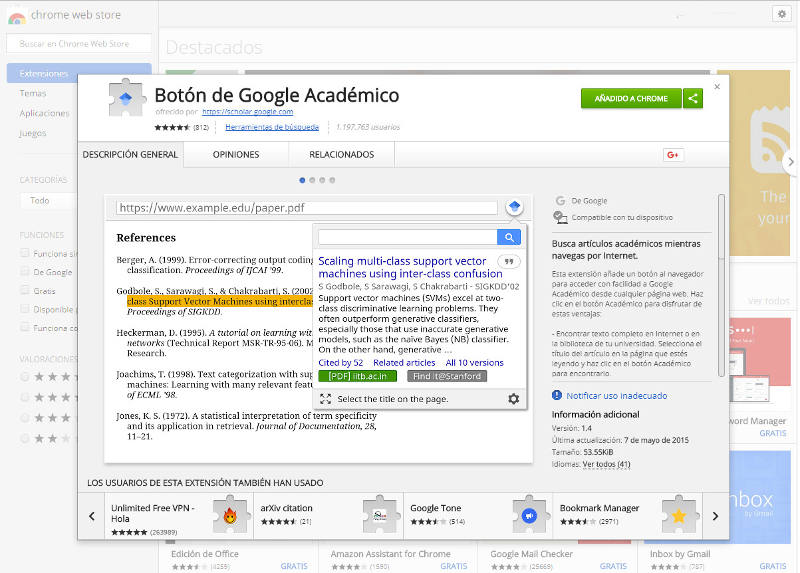
Una vez lo tengas en el navegador, te aparecerá un icono como este. Haciendo clic en el ya te aparecerá el propio buscador
Una vez aquí, puedes lanzar búsquedas sobre los temas que a ti te interesen. Pero también puedes buscar directamente por autor. En este caso, haremos un poco de ego searching (entre otras cosas para evitar enfados innecesarios de nadie).
Aquí puedes ver ya resultados. Con el caso del botón para Firefox es similar y no lo voy a repetir.
Búsqueda Avanzada en Google Académico
A lo que vamos. Con el botón se hacen búsquedas simples, a las que ya me dedicaré más adelante. Aquí vamos a por la búsqueda avanzada.
Primero de todo, cuando llegas a Google Académico, tienes varias opciones que debes tener en cuenta. A simple vista parece que no hay nada, pero hay más de lo que crees.
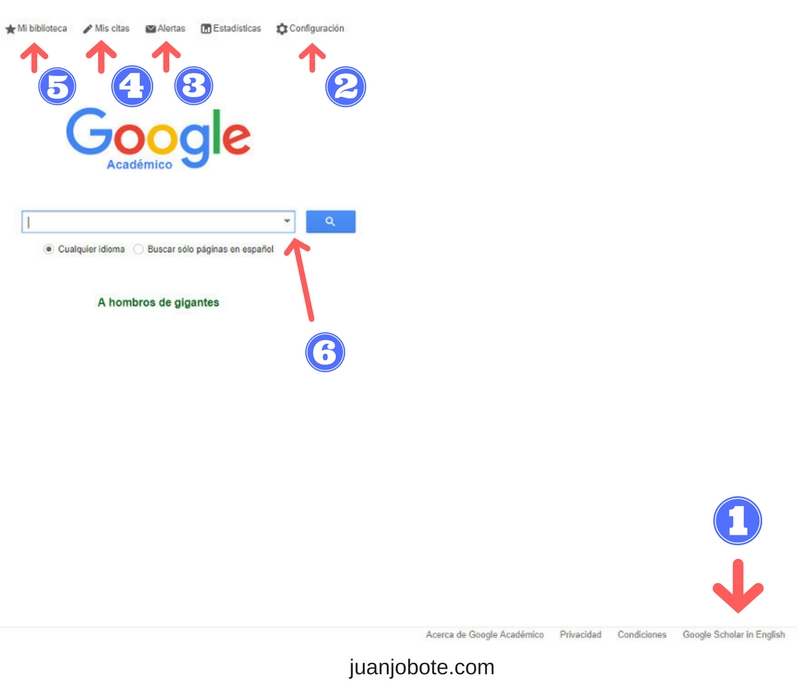
Opción 1 – Google Académico en Inglés
Cómo puedes ver la primera opción que te voy a comentar es Google Académico en inglés. No tiene gran misterio. La interficie de pantalla, en lugar de ser en español pasa al idioma inglés. A veces es útil si sólo buscar referencias en inglés.
Opción 2 – Configuración de Google Académico
Esta opción te permite indicar cuántos resultados quieres que te muestre Google Scholar además de indicarte en qué idiomas los quieres. Puedes elegir la opción multi-idioma o sólo uno
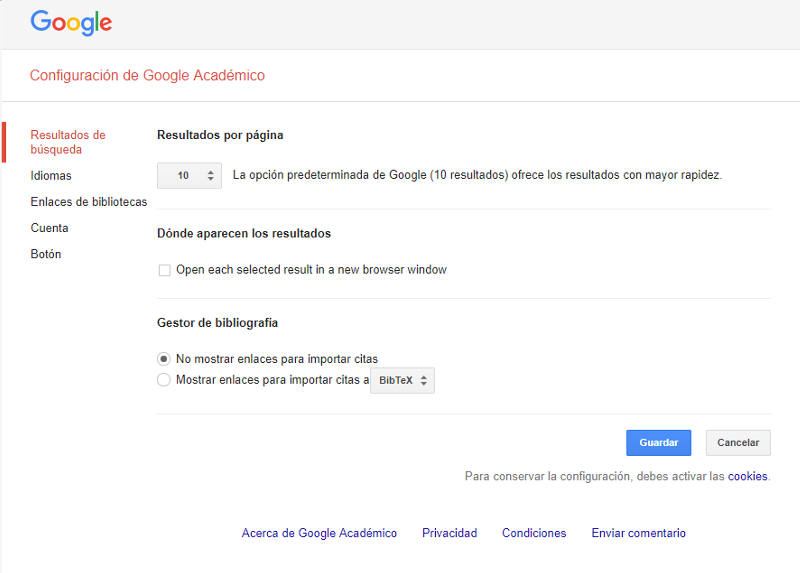
Cómo ves, las opciones que tienes son variadas. Puedes elegir entre 10 y 20 opciones, además de elegir entre otros que opciones tienes de importar las citas al formato que acepte tu gestor bibliográfico. En este caso, se muestra BibTex. Pero también tienes las siguientes opciones:
- BibTex
- EndNote
- RefMan
- RefWorks
Estos formatos, los suelen aceptar la mayoría de los gestores bibliográficos como sería el caso de Mendeley o Zotero.
Las alertas de Google Scholar
La opción 3 como puedes ver tiene la opción de recibir alertas de Google Scholar. En esta opción tienes la posibilidad de configurar alertas para recibirlas en tu correo electrónico. Tienes la opción de recibir en bloques de 10 o de 20 entradas.
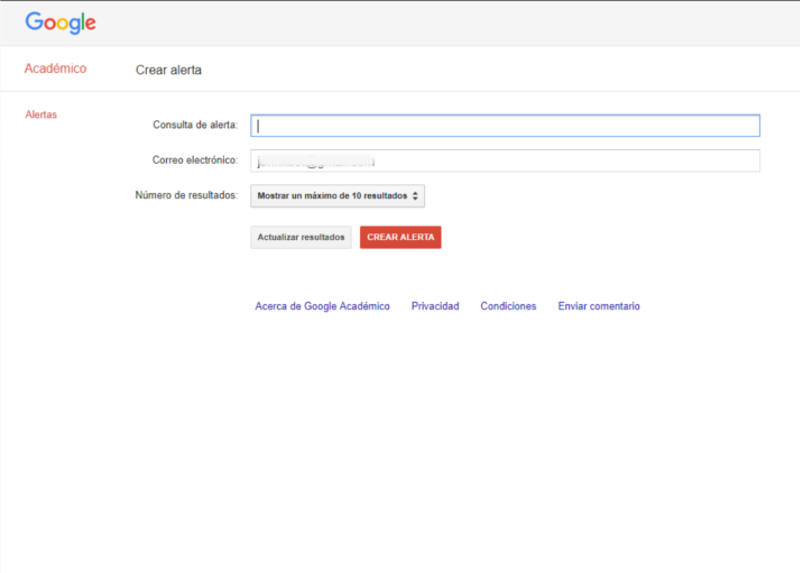
Mis citas de Google Scholar
En el apartado mis citas de Google Académico, tienes la posibilidad de configurarte un perfil. Google Académico reconocerá tus papers (artículos) y tu podrás decidir cuáles son tus artículos. Es importante sobre todo con los apellidos iguales como Martínez o González.
Este apartado sólo tiene sentido si tienes artículos realizados, libros, pósters y otros elementos académicos que puedan ser indexados por Google Scholar.
Más adelante haré un tutorial en profundidad ya que hay varios indicadores.
Mi biblioteca de Google Scholar
Mi biblioteca de Google Scholar es un apartado que te permite reservar lecturas que quieras hacer más adelante. Si en las búsquedas hay una lectura que te puede interesar, siempre la puedes guardar en tu biblioteca para recuperarla después.
Ahora con el ejemplo de búsqueda que haré, verás como funciona.
Búsqueda Avanzada de Google Académico
En esta opción que es la última, la 6, verás como puedes configurar Google Académico para realizar búsquedas avanzadas.
Si haces clic en la flechita que hay en la caja del buscador, te aparece una pantalla como esta. Luego escribe los términos que tu necesites. Para este ejemplo, voy a emplear el siguiente concepto:
“Extraer los documentos relativos a bibliotecas universitarias, excepto aquellos que lleven normas”
Esto es la imagen que tienes a continuación.
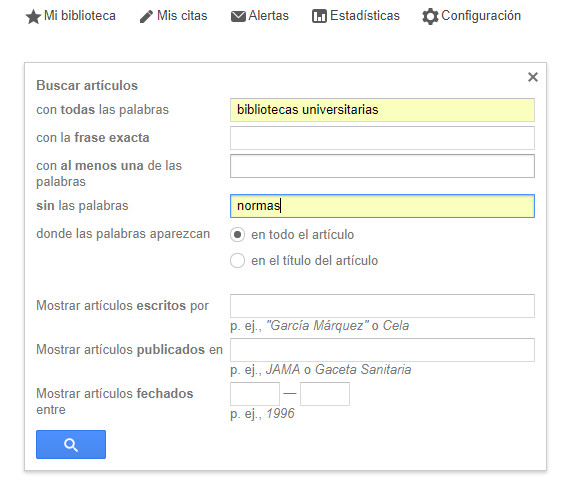
Una vez haces clic en la lupa, te aparecerán una serie de resultados de la búsqueda avanzada.
Estáte atento, porque hay varias cosas que debes observar en los resultados que arroja Google Scholar.
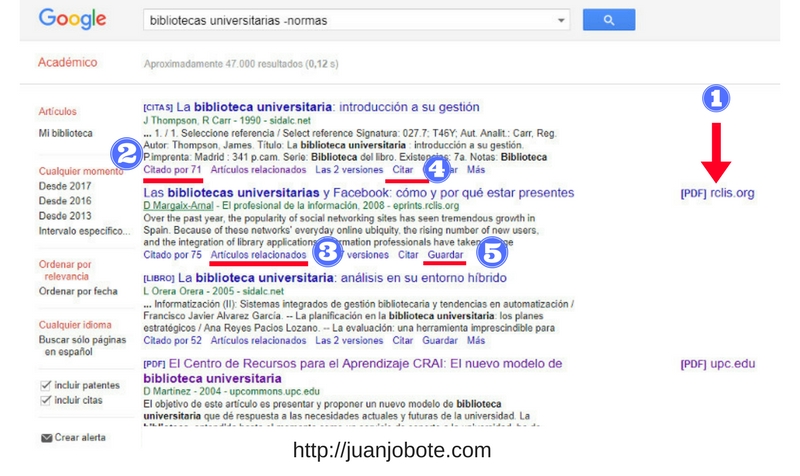
Vamos a empezar por los números:
- Documento PDF u otro tipo. Aquí siempre te indicará que tipo de documento es. Si haces clic puedes acceder a él. Si no te indica puede que sea una cita, y por tanto tendrás que ir con esa referencia a tu biblioteca.
- Citado Por. Aquí te indica cuántas veces han citado ese documento. Si haces clic ahí, te aparecerá las obras que han citado la referencia en cuestión.
- Artículos relacionados. Si haces clic ahí, verás todos los artículos relacionados con el documento en cuestión. Es decir, tendrás fuentes de información similares.
- Citar. Este apartado es interesante (muy) porque te permite descargarte la citación de la obra en tres formatos diferentes: APA, ISO 690 y MLA
- Guardar. Esto tiene relación con lo que te comentaba al principio de Mi Biblioteca. Puedes guardar el documento en tu biblioteca y luego acceder a él.
Conclusión
La herramienta Google Académico, permite realizar búsquedas avanzadas en los textos de forma muy eficiente. Haz uso de la búsqueda avanzada para encontrar tus documentos.